Išspręsta problema konvertuojant failo formatą iš .doc į .docx or.docm
Jei susidūrėte su bet kuriuo iš toliau pateiktų požymių, atlikite toliau nurodytus veiksmus, kad konvertuotumėte failus iš .doc į .docx ir jei darbaknygėse (.doc) yra makrokomandų, galite jas konvertuoti į .docm.
-
Lėtumas atidarant darbaknyges su .doc plėtiniu.
-
Didesnis failo dydis su .doc plėtiniu.
-
Jei naudojate .doc su makrokomandomis ir gaunate OLE klaidą, kaip parodyta toliau pateiktoje ekrano nuotraukoje.
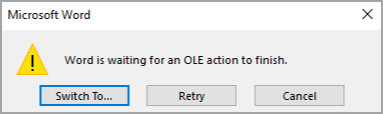
Pastaba: Prieš atlikdami toliau nurodytus veiksmus įsitikinkite, kad turite pradinių failų kopiją arba atsarginę jų kopiją. Konvertavę patikrinkite, ar konvertuotame faile nėra turinio ar maketo pakeitimų.
Steps to convert .doc files to .docx
-
Norėdami įsitikinti, ar failai yra .DOC formato, pastebėsite failo tipą "Microsoft Word 97–2003 dokumentas" naršyklėje, kaip parodyta toliau:

-
Atidarykite dokumento > Eikite į Failą > Įrašyti kaip > Naršyti – bus atidarytas žemiau esantis langas. Įsitikinkite, kad esate tinkamame kelyje įrašyti darbaknygę > Pasirinkite "Word dokumentas (*.docx)" dalyje "Įrašoo failo tipas" > Pasirinkite Įrašyti.

-
Uždarykite ir iš naujo atidarykite įrašytą dokumentą (.docx), kad pakeitimai įsigaliotų. Konvertuotą dokumentą rasite tame pačiame aplanke kaip ir "Microsoft Word dokumentas", kaip parodyta toliau:

Pastaba: Atkreipkite dėmesį, kad failo dydis sumažėjo beveik 2 kartus .doc failo dydį.
Veiksmai, kaip patikrinti, ar .doc dokumentuose yra makrokomandų
-
Pirmiausia reikia patikrinti, ar .doc failų, kuriuos bandome konvertuoti, yra makrokomandų. Norėdami patikrinti, atlikite toliau nurodytus veiksmus:
-
Atidarykite .doc dokumentą > skirtuką Programų kūrėjas > pasirinkite mygtuką "Makrokomandos", kaip parodyta toliau:

-
Jis atidaro dialogo langą, kaip parodyta toliau. Jei yra makrokomandų, pavadinimai bus išvardyti šiame lange. Čia "Įrašyti" yra makrokomanda, kuri yra dokumente.

-
Steps to convert .doc (macros enabled documents) to .docm
-
Atidarykite nurodytą .doc failą, kuriame yra makrokomandų.
-
Eikite į Parinktį Failas > Įrašyti kaip > Naršyti , kuri atidarys toliau pateiktą langą. Įsitikinkite, kad pasirinkote tinkamą kelią įrašyti darbaknygę > Pasirinkite "Word "Marco" įgalintą dokumentą (*.docm)", kaip parodyta toliau, ir pasirinkite Įrašyti.

-
Naujas dokumentas tokiu pačiu failo vardu su .docm plėtiniu bus pasiekiamas, kaip parodyta toliau:

-
Uždarykite dokumentą, kad pakeitimai įsigaliotų. Iš naujo atidarykite ir patikrinkite, ar makrokomandos veikia kaip numatyta.










